| |
[オプション]ページでは、縮小画像を保存するサブフォルダー、縮小画像のファイル名の装飾、画像ファイルのタイプなど各種の設定を行えます。
・各設定項目の設定値の欄をクリックすると、カーソルが表示され、キーボードを操作して数字や文字を入力できます。
・設定値欄をクリックしたとき、右端に[▼]ボタンが表示された場合は、そのボタンをクリックすると入力値やYES、NOなどのリストが表示されるので、目的の項目を選択してください。
・一覧表の外側右下の[▼]ボタンをクリックすると、他の設定項目が表示されます。
・設定変更の結果を保存し、次回以降も同じ設定とする場合は、DownsizeAll終了時に表示される設定結果を保存するか否かの問い合わせボックスで、[はい]ボタンをクリックしてください。
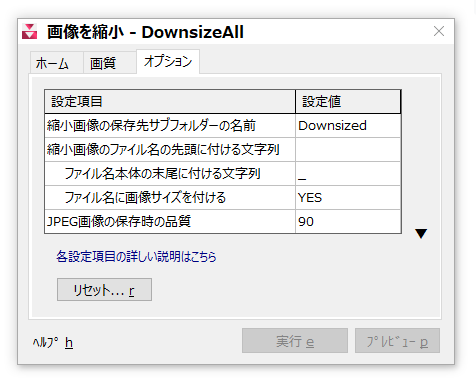
・[縮小画像の保存先サブフォルダーの名前]:縮小後の画像は、デフォルトでは、元の画像が保存されているフォルダーのサブフォルダーに保存されます。このサブフォルダーの名前はここで設定した名前になります。初期設定では「Downsized」となっています。
なお、ここを空欄にすると元の画像と同じフォルダーに保存されます。
また、保存先を任意に指定する場合は、下記[保存先を任意に設定する]を[YES]に設定します。
・[縮小画像のファイル名の先頭に付ける文字列]: 縮小画像のファイル名の先頭に任意の文字列を付けることができます。
例えば元のファイル名が「123456.jpg」の場合、設定値欄に「DW」と入力しておくと、縮小画像のファイル名は
「DW123456.jpg」となります。
・[ファイル名本体の末尾に付ける文字列]: 例えば元のファイル名が「123abc.jpg」の場合、初期設定のように「_」を入力しておくと縮小画像のファイル名は
「DW123abc_.jpg」となります。
・[ファイル名に画像サイズを付ける]: [YES]に設定すると、縮小画像の長辺の長さを例えば512画素に設定した場合、元のファイルが「123ABC.jpg」なら縮小画像のファイル名は「123abc512.jpg」となります。
ここで上のようにファイル名の末尾に「_」を付けるようにしておくと、ファイル名は「123abc_512.jpg」となり見やすくなります。
また「_」を「_W」や「_S」にするとそれぞれ「123abc_W512.jpg」、「123abc_S512.jpg」となります。
初期設定ではこの機能はオンになっています。
なお[ホーム]ページで[長辺の長さ]が「変更しない」に設定されている場合(画像サイズを変更しない場合)は、この機能は無効になります。
・[JPEG画像の保存時の品質]: 40から100の間で設定できます(5ピッチ)。値が大きいほど品質は高くなりますが、ファイルサイズは大きくなります。初期設定では90です。
・[画像を回転する]: 回転処理の種類を設定します。
[回転しない]、[自動回転]、[左回り90度]、[右回り90度]、[180度]のいずれかを選択できます。
[自動回転]に設定すると、画像ファイルがJPEGファイルで、EXIF情報を利用できる場合、EXIF情報に含まれる画像の方向のデーターにしたがって必要なら左回りか右回りに90°、または180度画像を回転させます。
初期設定では[自動回転]になっています。
[保存ファイルのタイプ]: 縮小後の画像をJPEG、PNG、ビットマップ、GIFのいずれの形式で保存するかを選択します。
初期設定では[JPEG]になっています。
※ 元の画像がアニメーションGIFの場合、保存ファイルのタイプはここでの設定にかかわらず必ずアニメーションGIFとなります。
※ 元の画像がPNG-24で透過画像の場合、保存ファイルのタイプがGIFのときは、透過色は画像における左上角の画素の色となります。
※ PNG-8のアルファチャンネルには対応していません。リサイズは可能ですが、アルファチャンネルの情報は使われません。
[EXIF情報を残す]: [YES]に設定した場合、縮小後の画像は、元のJPEGファイルのEXIF情報付きでファイルに保存されます。
初期設定では[NO]になっています。
[保存先を任意に設定する]: [YES]に設定すると、[ホーム]ページに[保存先]入力ボックスが表示され、縮小後の画像の保存先を任意に設定することができます。
このとき上記[縮小画像の保存先サブフォルダーの名前]の設定は無視されます。
初期設定では[NO]です。
[保存先を記録する]: [YES]に設定すると、[ホーム]ページの[保存先]入力ボックスの入力内容が、DownsizeAll終了時に記録されます。
次回DownsizeAllを起動した時、記録した保存先が[保存先]入力ボックスに初期表示されます。
初期設定では[NO]です。
[起動と同時に処理を実行する]: [YES]にすると、縮小すべき画像のファイルを指定してDownsizeAllを起動した場合、[実行]ボタンを操作することなく、起動と同時に自動的に処理を開始します。
初期設定では[NO]です。
[リセット]ボタンをクリックすると設定をすべて初期状態に戻すことができます。
|
|